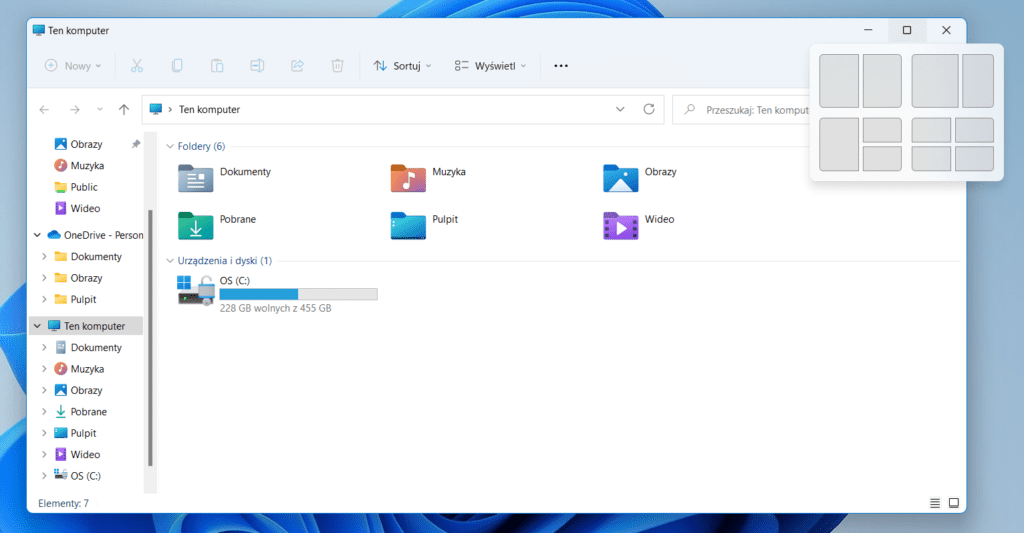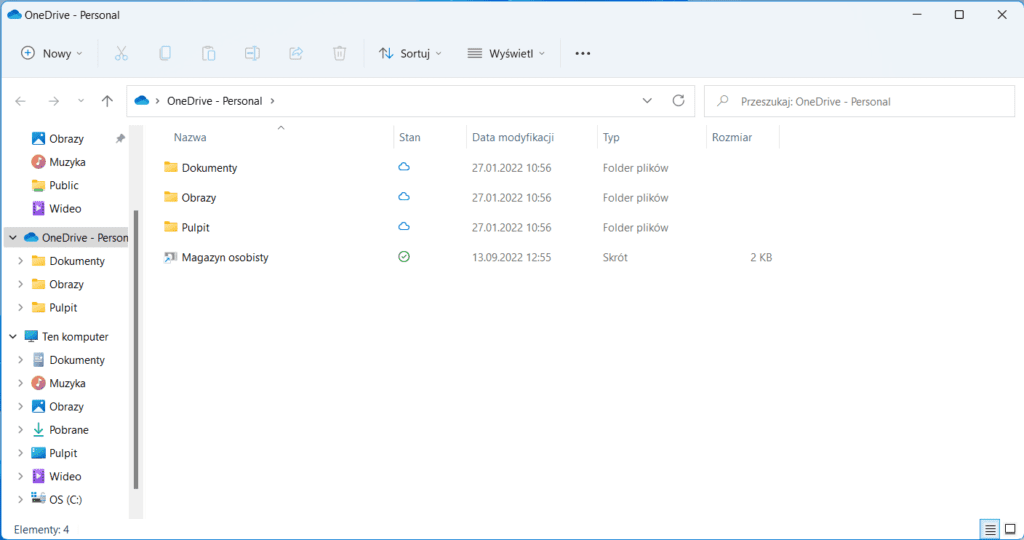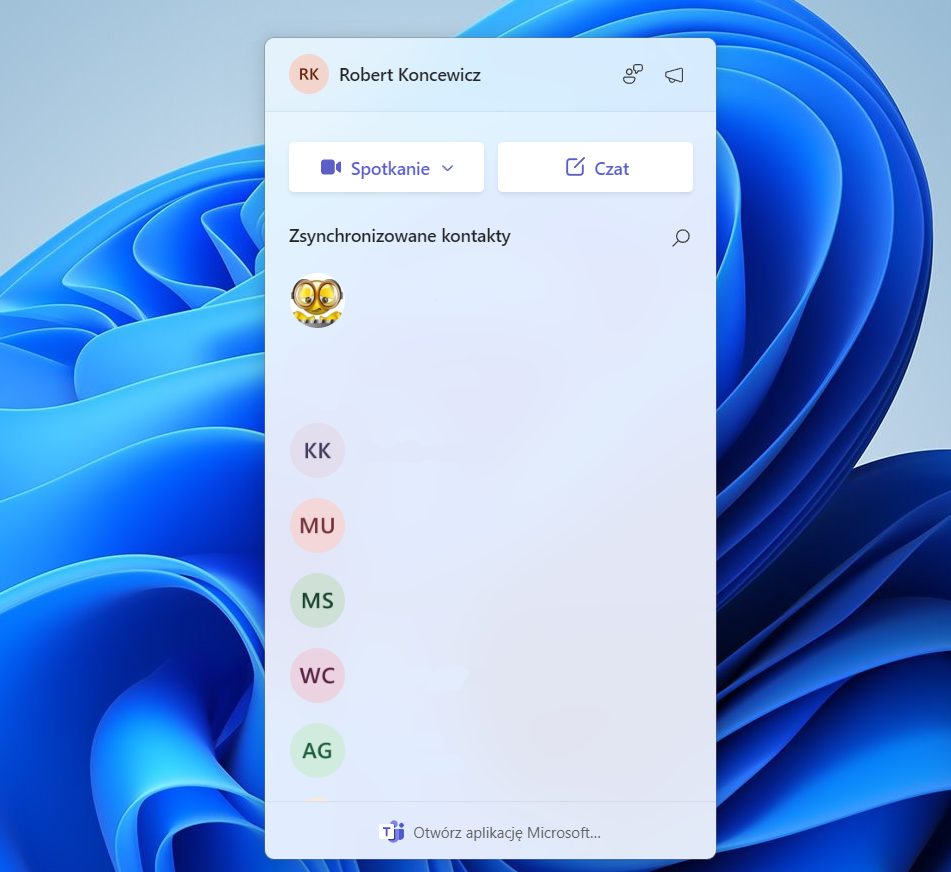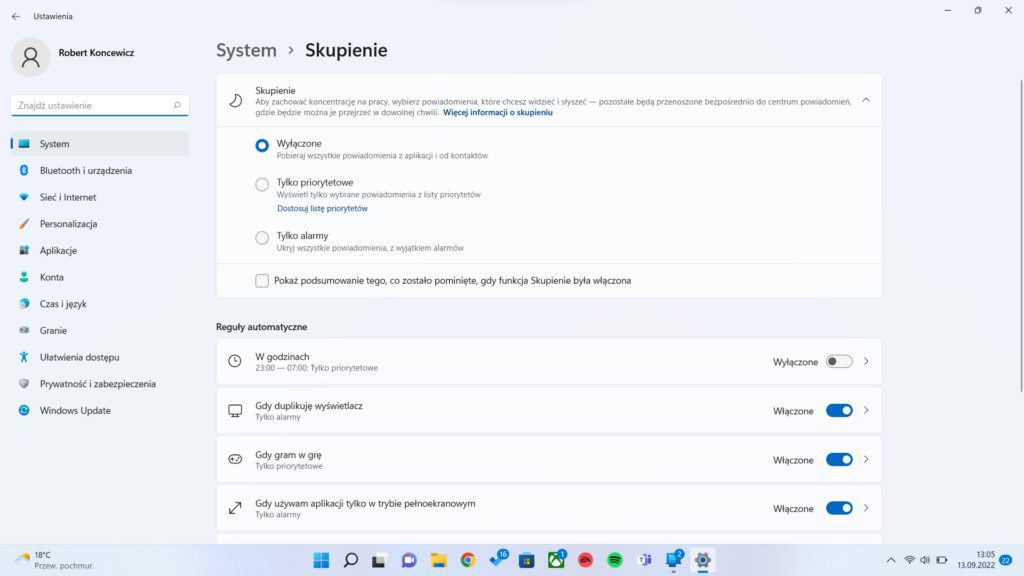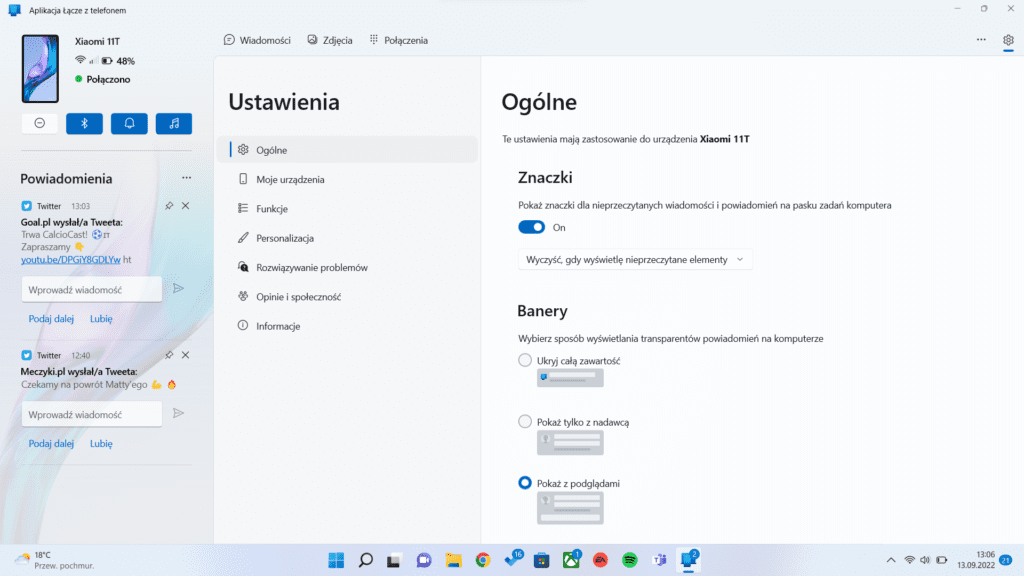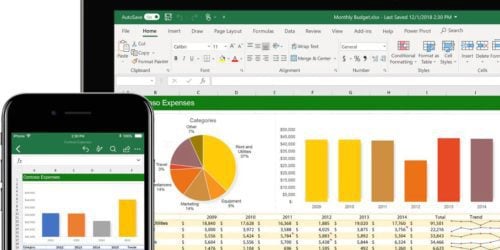Windows 11 stworzony z myślą o bezpieczeństwie i słabszym sprzęcie
Windows 11 wyróżnia się na tle starszych systemów pod kątem bezpieczeństwa. Wirtualny świat nie jest wolny od zagrożeń, cały czas trzeba stawiać czoła nowym (czy to hakerom czy złośliwemu oprogramowaniu) i doskonale wie o tym Microsoft. Dlatego najnowszy system pełny jest zabezpieczeń, które nie tylko pozwolą chronić Ci to, co związane jest z nauką, ale również wszystko inne, do czego wykorzystujesz komputer.
Najnowsze „okienka” obsługują układy TPM 2.0, które to odpowiadają przede wszystkim za ochronę kluczy szyfrowania. Moduł zabezpiecza też uwierzytelnianie użytkowników poprzez przetwarzanie pewnych informacji niezbędnych do potwierdzenia tożsamości. System zabezpiecza więc dane i z poziomu sprzętu i oprogramowania. TPM jest też potrzebny dla rozwiązań typu BitLocker.
W Windowsie 11 niezwykle łatwo jest również dostosowywać ustawienia dotyczące prywatności i bezpieczeństwa. Możesz zdecydować, jakie aplikacje i programy otrzymają dostęp do konkretnych danych i funkcji (np. do kalendarza czy obrazu z kamery). Przydatną opcją jest znajdowanie urządzenia na wypadek kradzieży albo zguby. Dzięki temu wzrosną szanse na odzyskanie sprzętu.
Nie można też zapominać o Windowsie 11 SE, który jest przyjazny słabszemu i tańszemu sprzętowi. Microsoft zoptymalizował go pod takim kątem, by uczniowie mogli komfortowo korzystać z urządzeń klasy budżetowej. Dzięki temu podstawowe programy niezbędne do nauki, zadziałają również na słabszych komputerach.
Windowsa 11 SE szczegółowo opisaliśmy w artykule: Co to jest Windows 11 SE i jak działa? Czym się różni się od Windows 11?
O wymaganiach standardowego Windowsa 11, przeczytasz w tekście: Windows 11 – wymagania sprzętowe